Što učiniti ako Wi-Fi nestane na prijenosnom računalu sa sustavom Windows 10
Ponekad se vlasnici prijenosnih računala s operativnim sustavom Windows 10 suočavaju s neugodnim problemom - nemoguće je povezati se s Wi-Fi-jem, čak i ikona veze u paleti sustava nestaje. Da vidimo zašto se to događa i kako riješiti problem.
Sadržaj
Zašto Wi-Fi nestane
Na Windows 10 (i na drugim OS-ima ove obitelji), Wi-Fi nestaje iz dva razloga - kršenja stanja upravljačkih programa ili hardverskog problema s adapterom. Slijedom toga, nema mnogo metoda za uklanjanje tog neuspjeha.
Prva metoda: Ponovno instalirajte upravljačke programe adaptera
Prva metoda koja bi se trebala koristiti u slučaju Wi-Fi nestanka je ponovna instalacija softvera za bežični mrežni prilagodnik. 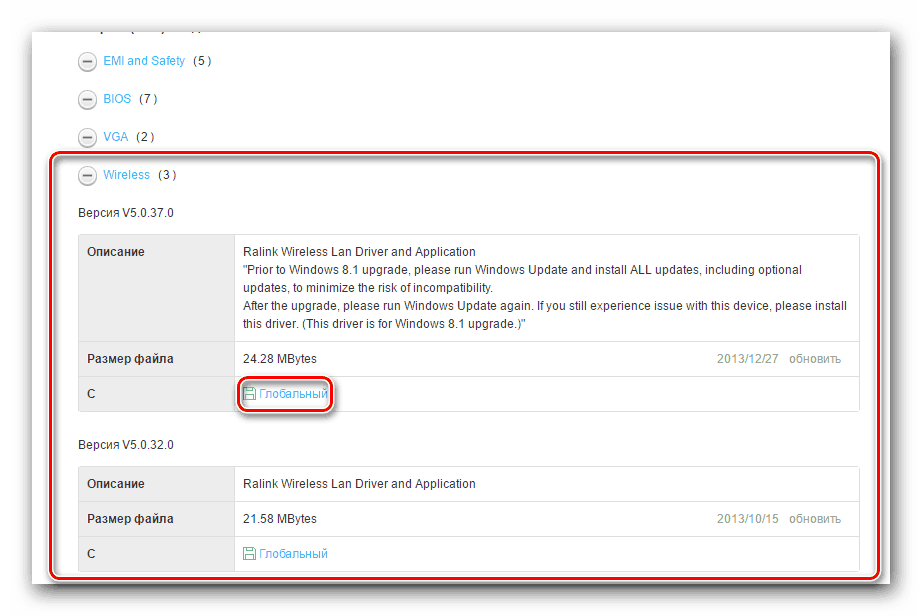
Više detalja: Preuzmite i instalirajte upravljački program za Wi-Fi adapter
Ako ne znate točan model adaptera i zbog problema u upravitelju uređaja, on se prikazuje samo kao mrežni kontroler ili nepoznati uređaj , možete odrediti proizvođača i članstvo linije modela pomoću ID-a opreme. Što je to i kako se koristi opisano je u posebnom priručniku. 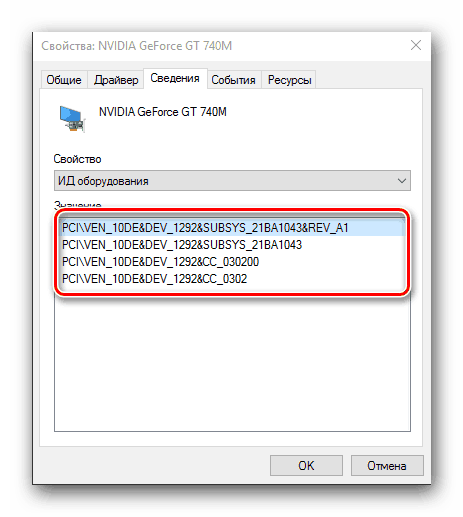
pouka: Kako instalirati upravljačke programe pomoću ID-a hardvera
Metoda 2: Vraćanje na točku vraćanja
Ako se problem pojavljuje iznenada, a korisnik je odmah nastavio s rješavanjem problema, možete iskoristiti povratnu točku do točke vraćanja: uzrok problema može biti u promjenama koje će biti uklonjene kao rezultat pokretanja ove procedure. 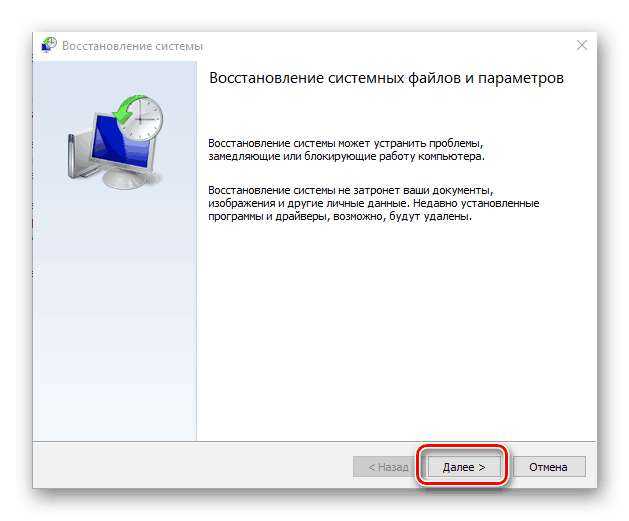
pouka: Kako koristiti točku vraćanja na Windows 10
Metoda 3: Vraćanje sustava na tvornički način
Ponekad se opisani problem pojavljuje zbog nakupljanja pogrešaka u sustavu. Kao što praksa pokazuje, ponovno instaliranje OS-a u takvoj situaciji bilo bi previše radikalno rješenje, a vrijedi pokušati poništiti postavke.
- Nazovite "Opcije" tipkovni prečac "Win + I" , i koristite stavku "Ažuriranje i sigurnost . "
- Idite na karticu "Restore" , gdje možete pronaći gumb "Start" i kliknite na nju.
- Odaberite vrstu spremanja korisničkih podataka. Opcija "Spremi moje datoteke" ne briše korisničke datoteke i programe, a za današnju svrhu bit će dovoljno.
- Za pokretanje postupka resetiranja pritisnite tipku "Tvornica" . Tijekom postupka računalo će se nekoliko puta ponovno pokrenuti - ne brinite, to je dio postupka.
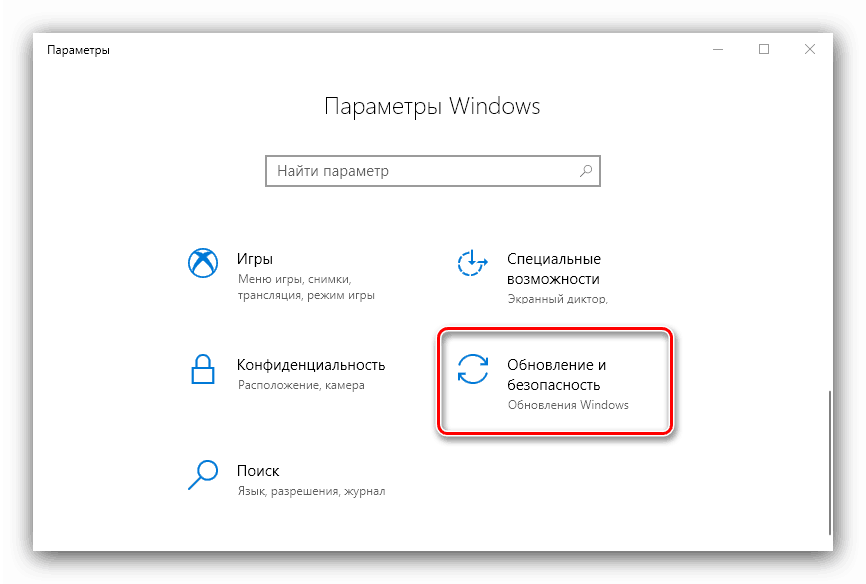
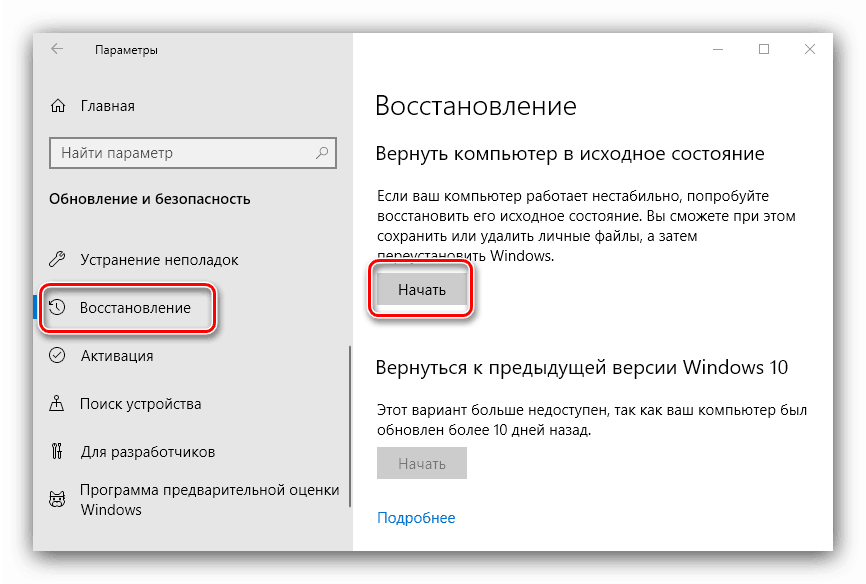
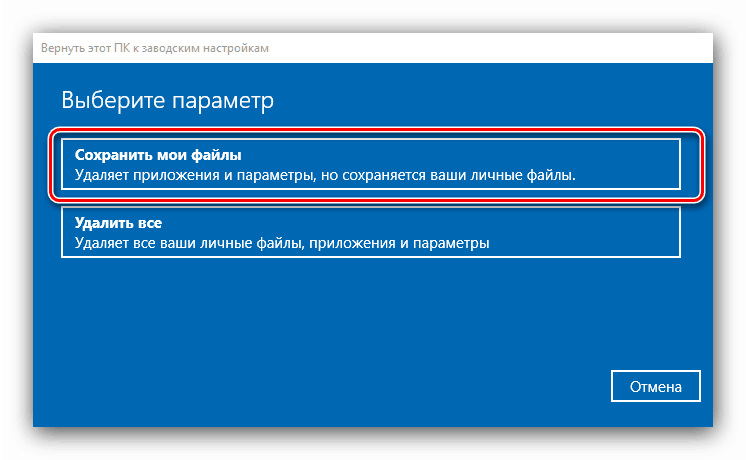
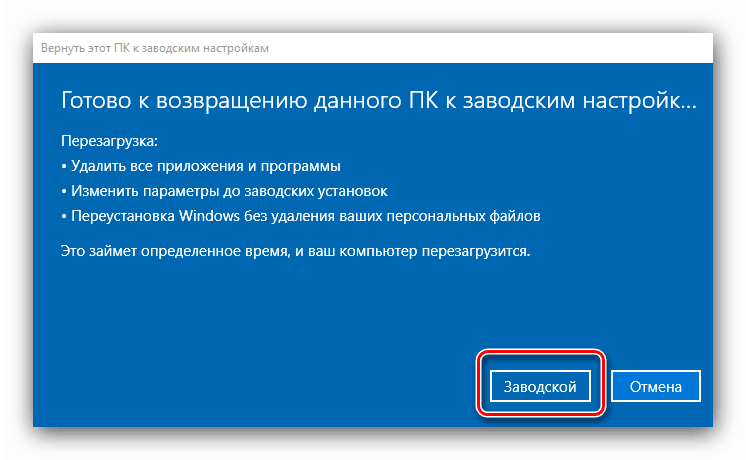
Ako dođe do problema s Wi-Fi adapterom zbog softverskih pogrešaka, opcija vraćanja sustava na tvorničke postavke trebala bi vam pomoći.
Četvrta metoda: Zamjena adaptera
U nekim slučajevima nije moguće instalirati upravljački program za dongle bežičnih mreža (pogreške se pojavljuju u određenom stupnju), a vraćanje sustava na tvorničke postavke ne donosi rezultate. To može značiti samo jednu stvar - hardverske probleme. Oni ne moraju nužno značiti kvar adaptera - moguće je da je tijekom rastavljanja za servisiranje uređaj jednostavno isključen i nije spojen natrag. Stoga provjerite status veze ove komponente s matičnom pločom.
Ako je kontakt prisutan, problem je definitivno u neispravnom uređaju za povezivanje s mrežom, a bez njega ne možete. Kao privremeno rješenje možete koristiti vanjski dongle spojen putem USB-a.
zaključak
Nestanak Wi-Fi veze na prijenosnom računalu sa sustavom Windows 10 javlja se zbog softvera ili hardvera. Kao što praksa pokazuje, one su češće.